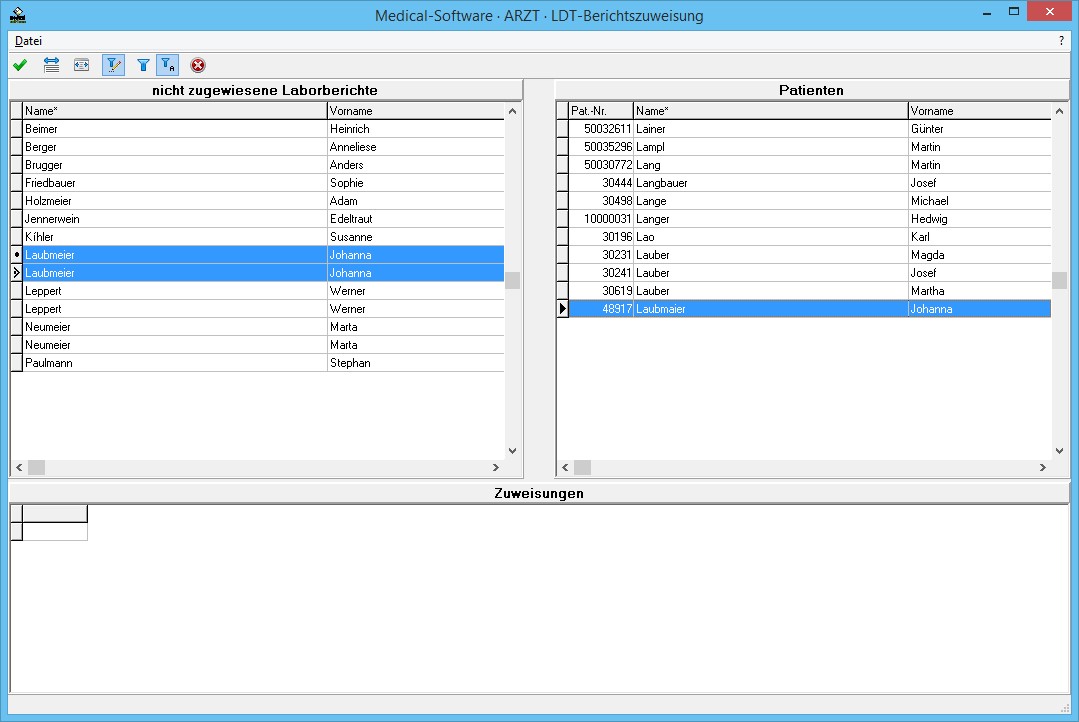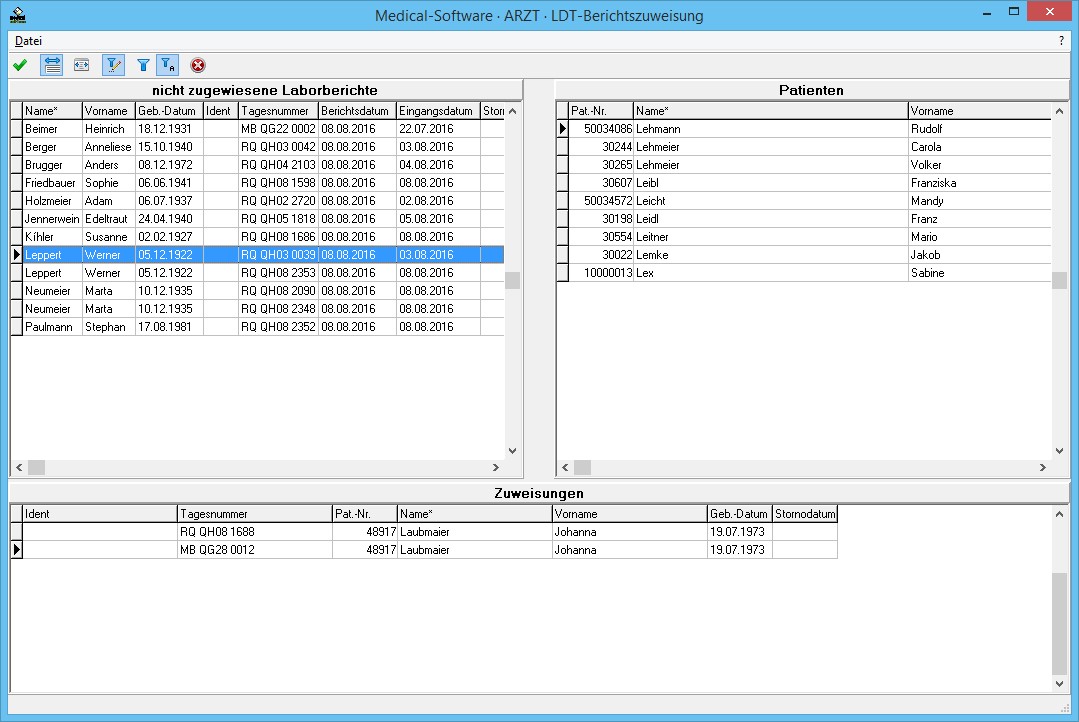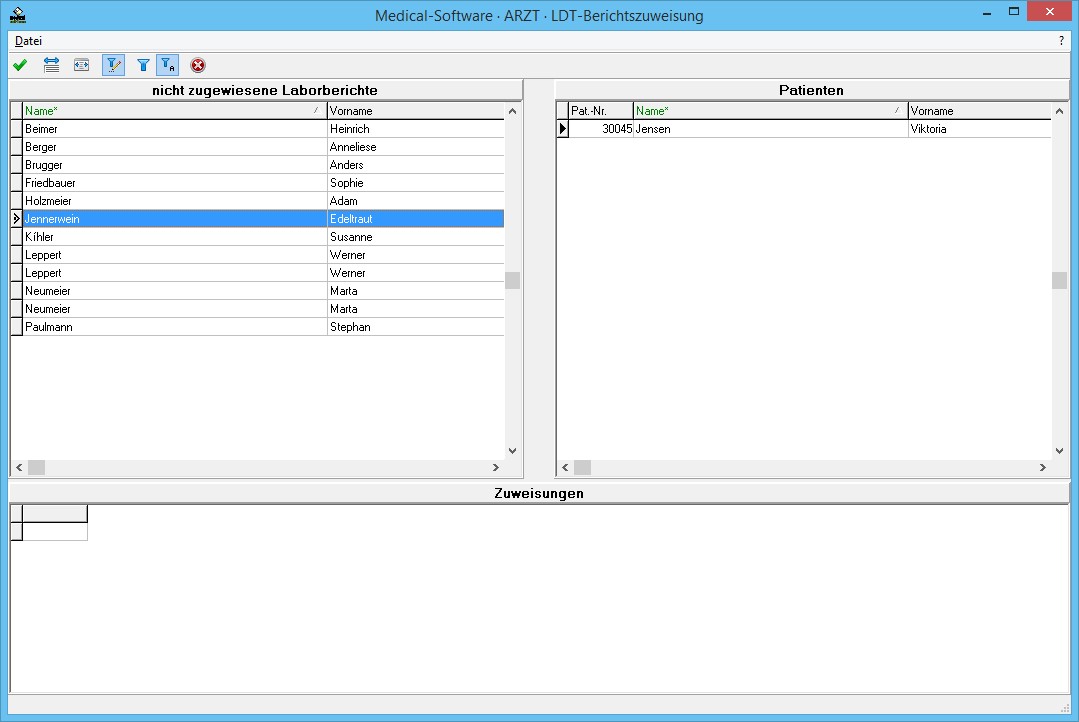LDT-Berichtszuweisung: Unterschied zwischen den Versionen
Aus Medical-Software - WIKI
J.S. (Diskussion | Beiträge) |
J.S. (Diskussion | Beiträge) |
||
| Zeile 101: | Zeile 101: | ||
[[Datei:LDT-Berichtszuweisung-2.jpg|gerahmt|zentriert]] | [[Datei:LDT-Berichtszuweisung-2.jpg|gerahmt|zentriert]] | ||
| − | Einzelzuweisung von Laborberichten | + | == Einzelzuweisung von Laborberichten == |
Es kann Laborbericht für Laborbericht in der Anzeige links oben markiert und per Drag & Drop einem Patienten in der Anzeige rechts oben zugeordnet werden. | Es kann Laborbericht für Laborbericht in der Anzeige links oben markiert und per Drag & Drop einem Patienten in der Anzeige rechts oben zugeordnet werden. | ||
| − | Sammelzuweisung von mehreren Laborberichten zu einem Patienten | + | == Sammelzuweisung von mehreren Laborberichten zu einem Patienten == |
Optional können auch mehrere Laborberichte in der Anzeige links oben markiert werden. Dazu ist die Taste STRG zu drücken und gedrückt zu halten, dann können die gewünschten Laborberichte markiert werden und ohne die Taste STRG loszulassen auf den gewünschten Patienten in der Anzeige rechts oben gezogen werden. | Optional können auch mehrere Laborberichte in der Anzeige links oben markiert werden. Dazu ist die Taste STRG zu drücken und gedrückt zu halten, dann können die gewünschten Laborberichte markiert werden und ohne die Taste STRG loszulassen auf den gewünschten Patienten in der Anzeige rechts oben gezogen werden. | ||
Alternativ zur Taste STRG steht auch die Taste SHIFT zur Verfügung. Dabei werden alle Laborberichte markiert die zwischen dem markierten Datensatz beim Drücken der Taste SHIFT und dem erneuten markieren eines Datensatzes stehenden Laborberichte markiert. Anschließend ohne die Taste SHIT loszulassen auf den gewünschten Patienten in der Anzeige rechts oben ziehen um die markierten La-borbericht zuzuweisen. | Alternativ zur Taste STRG steht auch die Taste SHIFT zur Verfügung. Dabei werden alle Laborberichte markiert die zwischen dem markierten Datensatz beim Drücken der Taste SHIFT und dem erneuten markieren eines Datensatzes stehenden Laborberichte markiert. Anschließend ohne die Taste SHIT loszulassen auf den gewünschten Patienten in der Anzeige rechts oben ziehen um die markierten La-borbericht zuzuweisen. | ||
Für im aktuellen Arbeitsgang bereits zugewiesene Laborbericht kann die Zuweisung zu einem Patien-ten wieder aufgehoben werden, indem der zugewiesene Laborbericht unten markiert wird und per Drag & Drop nach rechts oben in die nicht zugewiesenen Laborberichte gezogen wird. | Für im aktuellen Arbeitsgang bereits zugewiesene Laborbericht kann die Zuweisung zu einem Patien-ten wieder aufgehoben werden, indem der zugewiesene Laborbericht unten markiert wird und per Drag & Drop nach rechts oben in die nicht zugewiesenen Laborberichte gezogen wird. | ||
| − | Drag & Drop | + | == Drag & Drop == |
Mit der gedrückten linken Maustaste wird der markierte Laborbericht bzw. die markierten Laborberichte von der linken Anzeige (Laborberichte) auf die rechte Anzeige (Patienten) gezogen. Die linke Maustaste wird losgelassen sobald der Cursor über dem gewünschten Patienten schwebt. Die dem Patienten zugewiesenen Laborberichte werden in der Anzeige unten dargestellt, zugleich werden die Laborberichte aus der Anzeige rechts oben entfernt. | Mit der gedrückten linken Maustaste wird der markierte Laborbericht bzw. die markierten Laborberichte von der linken Anzeige (Laborberichte) auf die rechte Anzeige (Patienten) gezogen. Die linke Maustaste wird losgelassen sobald der Cursor über dem gewünschten Patienten schwebt. Die dem Patienten zugewiesenen Laborberichte werden in der Anzeige unten dargestellt, zugleich werden die Laborberichte aus der Anzeige rechts oben entfernt. | ||
| + | == Sortierung im Grid == | ||
| + | Das Grid kann in aufsteigender (grün) oder absteigender (rot) Reihenfolge sortiert werden, indem eine Spaltenüberschrift per Maus angeklickt wird. Bei der sortierten Spalte wird die Spaltenüberschrift farblich hervorgehoben. Bei einer aufsteigenden Sortierung, von kleinen Werten zu großen Werten, wird die Spaltenüberschrift grün dargestellt und mit einem Dreieck mit der Spitze nach oben am rechten Rand der sortierten Spalte gekennzeichnet. Bei einer absteigenden Sortierung, von großen Werten zu kleinen Werten, wird die Spaltenüberschrift rot dargestellt und mit einem Dreieck mit der Spitze nach unten am rechten Rand der sortierten Spalte gekennzeichnet. Die Reihenfolge auf- bzw. absteigend kann durch einen erneuten Mausklick auf die Spaltenüberschrift gewechselt werden. | ||
| + | |||
| + | == Positionierung im Grid == | ||
| + | In einem sortierten Grid kann innerhalb der sortierten Spalte auf einen Datensatz positioniert werden über die Eingabe einer Zeichenfolge. Der Cursor wird auf den ersten Datensatz in der Anzeigereihen-folge positioniert der mit dem eingegebenen Zeichen übereinstimmt. | ||
| + | |||
| + | [[Datei:LDT-Berichtszuweisung-3.jpg|gerahmt|zentriert]] | ||
| + | |||
| + | Die Übernahme der aktuellen Zuordnung in den Datenbestand des Klinik Assistenten wird über den Button [[Datei:ImageList1-089.gif|grüner Hacken]] aktiviert, anschließend wird das Formular der manuellen Zuordnung von Laborleistungen verlassen. | ||
}} | }} | ||